Ta zapis bo obravnaval rešitve za napako pri zagonu.
Kako popraviti/razrešiti kodo napake pri zagonu 0xc000000f v sistemu Windows 10?
Če želite odpraviti omenjeno zagonsko napako, poskusite naslednje popravke:
1. način: Preverite napajalni kabel
Najprej zaustavite računalniški sistem in preverite napajalni kabel, ki ga uporabljate. Natančneje, zamenjajte napajalni kabel, da vidite morebitne razpoke ali napake na njem. Iz računalnika odstranite tudi vse zunanje naprave, kot so miška, podatkovni kabli in USB. Zdaj pa vklopite sistem.
2. način: Zaženite CHKDSK
Uporabite ' CHKDSK ” za ogled podrobnosti o napakah. Preverite ponujena navodila za zagon ukaza CHKDSK.
1. korak: Odprite začetni meni
Odprite meni Start sistema Windows:
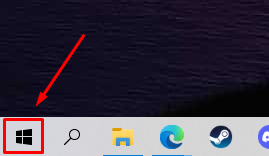
2. korak: Odprite ukazni poziv
Zaženi ' Ukazni poziv ' kot skrbnik:
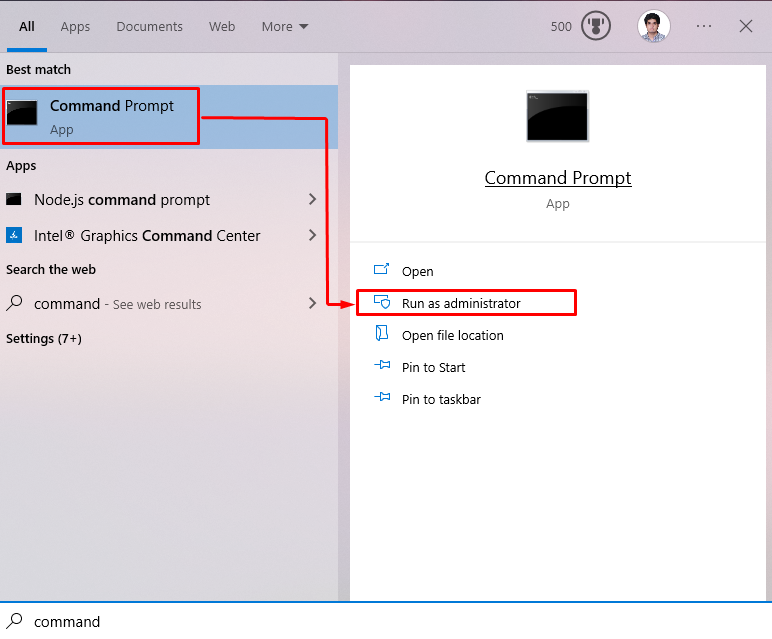
3. korak: Zaženite ukaz »CHKDSK«.
Zdaj vnesite priloženi ' CHKDSK ” na naslednji način:
> chkdsk C: / fV zgornjem ukazu:
- Zamenjati ' C ” z ustrezno črko pogona, ki ga želite skenirati.
- “ /f ” se nanaša na popravljanje morebitne napake med skeniranjem:
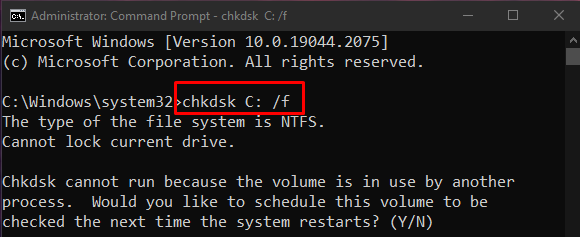
Končajte vse procese in zaženite dani ukaz ali pritisnite » IN ” na tipkovnici za začetek skeniranja ob naslednjem ponovnem zagonu sistema Windows.
Opomba: CHKDSK lahko traja dolgo, odvisno od velikosti diska. Na koncu prikaže povzetek, ki vsebuje informacije, kot so skupni prostor na disku in vse najdene in odpravljene napake.
3. način: Pripomoček Bootrec.exe
Zaženite računalnik in začnite pritiskati » Shift + F8 ” skupaj. nov ' Izberite možnost « se prikaže zaslon in na tem zaslonu izberite » Odpravljanje težav ” možnost:
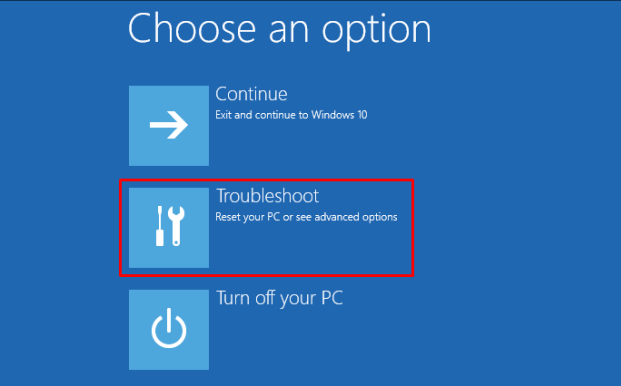
Nato pritisnite ' Napredne možnosti ” gumb:
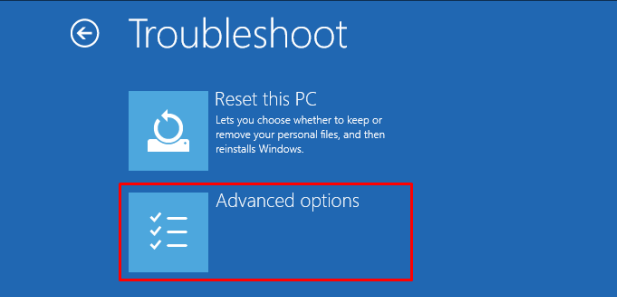
Nato izberite » Ukazni poziv ”. V terminal vnesite naslednji ukaz in počakajte, da se postopek konča:
> bootrec / FixMbr 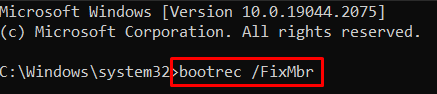
4. način: Obnova BCD
Dosezite ' Ukazni poziv ' skozi ' Odpravljanje težav ”, kot smo že omenili, in zdaj vnesite naslednje ukaze v terminal:
> bootrec / fixmbrTukaj, ' fixmbr ” se uporablja za pisanje novega glavnega zagonskega zapisa na trdi disk, ki ga določimo:
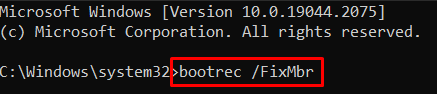
“ fixboot ” se uporablja za pisanje novega zagonskega sektorja na sistemsko particijo:
> bootrec / fixboot 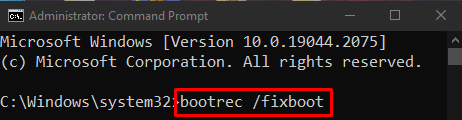
“ rebuildbcd ” pregleda vse pogone za namestitve, ki so lahko skupaj z operacijskim sistemom Windows:
> bootrec / rebuildbcd 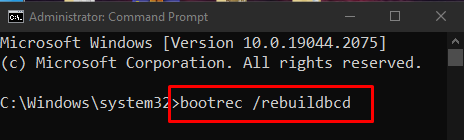
5. način: Ponastavite sistem
doseg ' Odpravljanje težav «, kot je opisano zgoraj. Izberite » Ponastavite svoj računalnik «, in izberite med dvema možnostma, ki sta vam na voljo:
- Eden je ' Odstrani vse «, drugo pa je » Obdrži moje datoteke ”.
- Izberite katerokoli želite.
- Na naslednjem zaslonu izberite » Samo odstranite svoje datoteke ” in kliknite Naprej. Sledite navodilom na zaslonu do konca.
Zaključek
“ Koda napake pri zagonu 0xc000000f ” v sistemu Windows 10 je mogoče popraviti/razrešiti z različnimi metodami. Te metode vključujejo preverjanje napajalnega kabla, zagon CHKDSK, uporabo pripomočka Bootrec.exe, ponovno izdelavo BCD in ponastavitev sistema. Ta zapis je zagotovil rešitve za popravljanje omenjene kode napake pri zagonu.